很多朋友发现,在电脑电源按钮中由于多了一个休眠,经常会误触它进入休眠模式,非常麻烦,所以想知道win11休眠模式怎么关闭,其实在电源选项中就能设置。
win11休眠模式怎么关闭:
1、首先点开底部开始菜单或搜索。
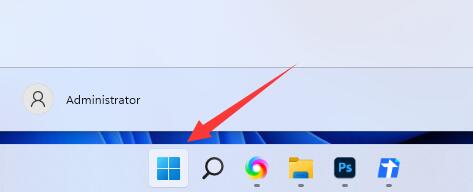
2、接着在上方搜索并打开“控制面板”
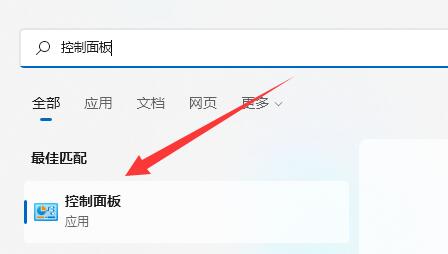
3、打开后,找到并进入“电源选项”
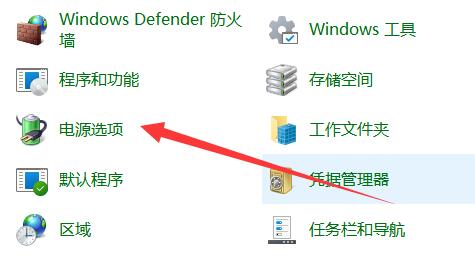
4、然后点击左上角的“选择电源按钮的功能”选项。
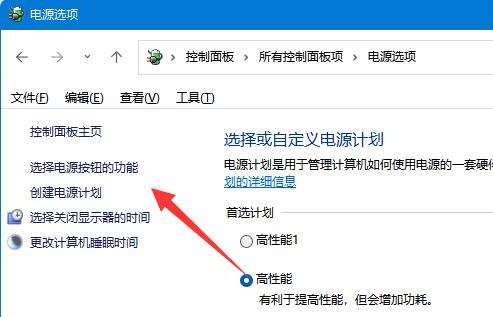
5、随后点击“更改当前不可用的设置”
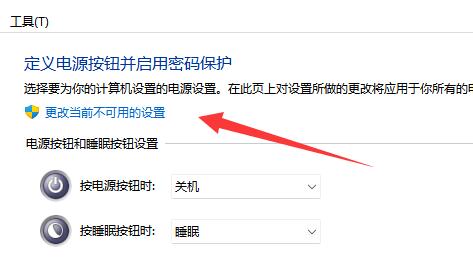
6、最后取消勾选“休眠”并“保存修改”即可。
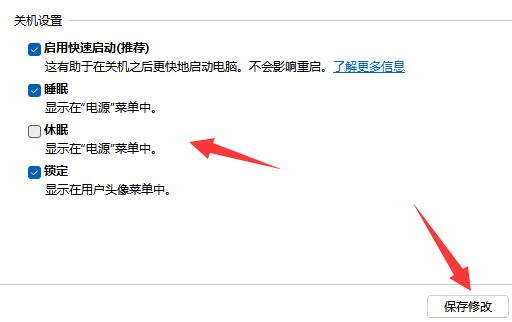
延伸阅读:休眠和睡眠的区别
很多朋友发现,在电脑电源按钮中由于多了一个休眠,经常会误触它进入休眠模式,非常麻烦,所以想知道win11休眠模式怎么关闭,其实在电源选项中就能设置。
1、首先点开底部开始菜单或搜索。
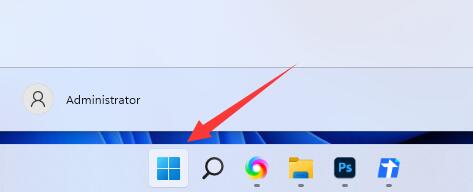
2、接着在上方搜索并打开“控制面板”
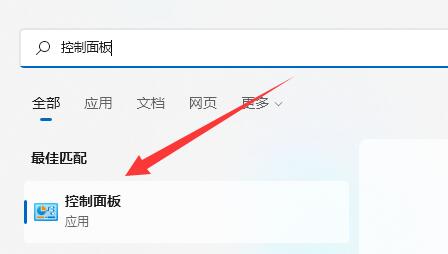
3、打开后,找到并进入“电源选项”
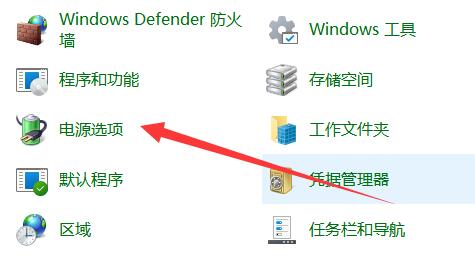
4、然后点击左上角的“选择电源按钮的功能”选项。
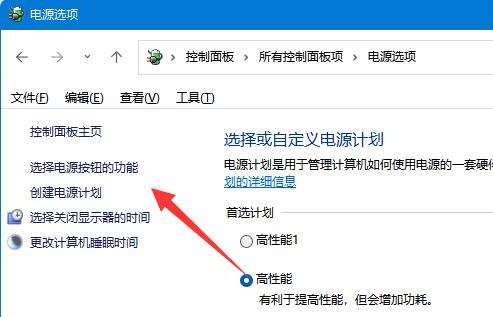
5、随后点击“更改当前不可用的设置”
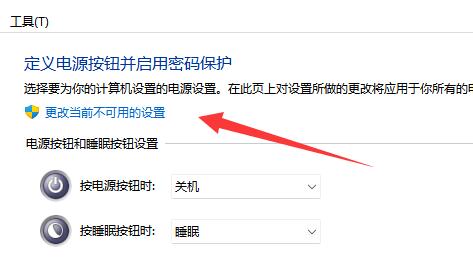
6、最后取消勾选“休眠”并“保存修改”即可。
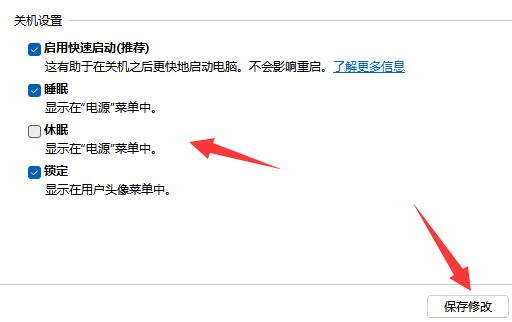
延伸阅读:休眠和睡眠的区别
您可能感兴趣的文章
热度
℃
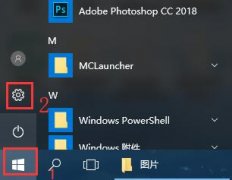
热度
℃

热度
℃
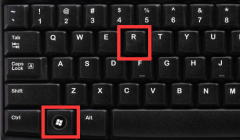
热度
℃
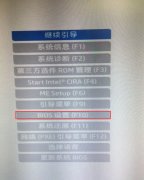
热度
℃
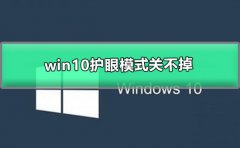
热度
℃
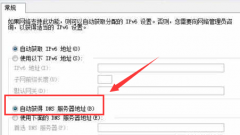
热度
℃
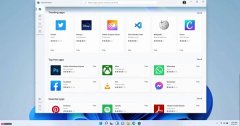
热度
℃

热度
℃

热度
℃
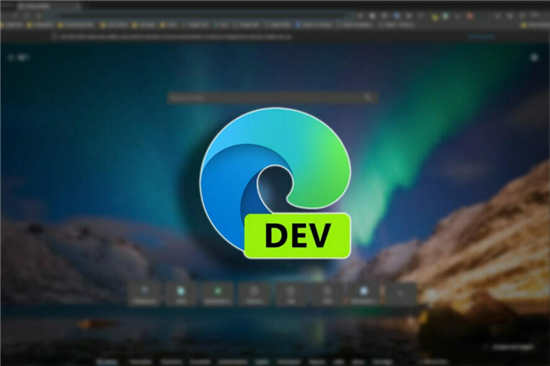
热度
℃

热度
℃

热度
℃
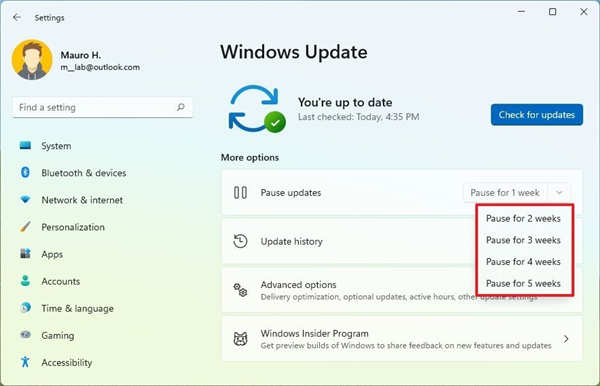
热度
℃

热度
℃
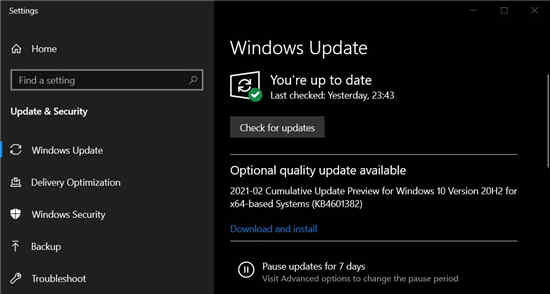
热度
℃
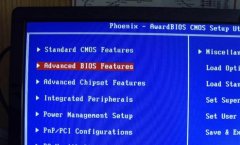
热度
℃
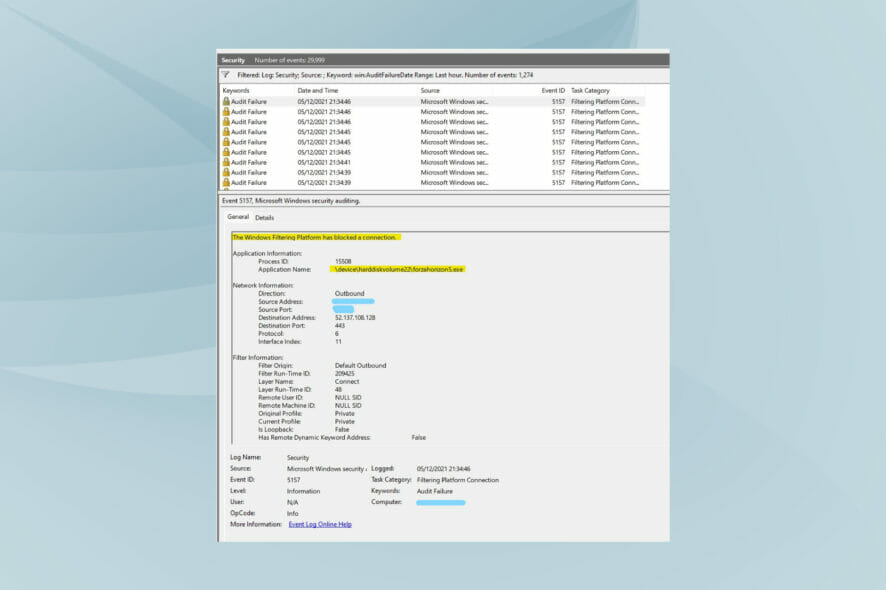
热度
℃

热度
℃
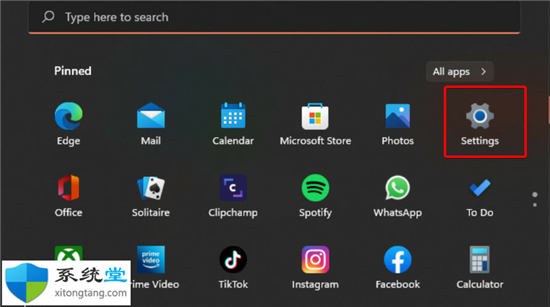
热度
℃
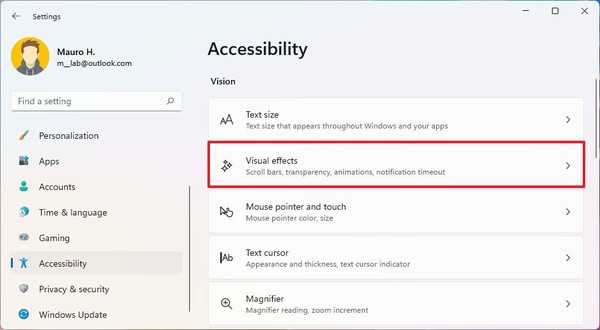
分享至微信,请使用浏览器下方的分享功能
win11休眠模式关闭教程
很多朋友发现,在电脑电源按钮中由于多了一个休眠,经常会误触它进入休眠模式,非常麻烦,所以想知道win11休眠模式怎么关闭,其实在电源选项中就能设置。
长按识别二维码 进入电脑技术网查看详情